- No pirmā acu uzmetiena Windows Server izskatās diezgan līdzīgs Windows 10. Protams, funkcijās un aparatūras savietojamībā ir daudz atšķirību, taču tām ir arī liela daļa koda bāzes.
- Sākuma izvēlne, kas ir pieejama neatkarīgi no izdevuma, var netikt atvērta. Izslēdziet izvēlnes Sākt pilnekrāna režīmu un pārliecinieties, vai ir iespējots meklēšanas pakalpojums. Ja tas neatrisina problēmu, rakstā ir pieejami progresīvāki risinājumi.
- Windows neatņemama sastāvdaļa, kā arī ikonisks simbols Sākt izvēlni dažreiz nespēlē jauki. Bet mums ir pieejami visi pareizie labojumi.
- Windows Server palaišana var būt pilnas slodzes darbs. Apskatiet mūsu kolekciju Windows Server raksti un sekojiet lietām.

Šī programmatūra novērsīs izplatītākās datora kļūdas, pasargās jūs no failu zaudēšanas, ļaunprātīgas programmatūras, aparatūras kļūmes un optimizēs datoru maksimālai veiktspējai. Labojiet datora problēmas un noņemiet vīrusus tagad, veicot 3 vienkāršas darbības:
- Lejupielādējiet Restoro datoru labošanas rīku kas nāk ar patentēto tehnoloģiju (patents pieejams šeit).
- Klikšķis Sāciet skenēšanu lai atrastu Windows problēmas, kas varētu radīt problēmas ar datoru.
- Klikšķis Labot visu lai novērstu problēmas, kas ietekmē datora drošību un veiktspēju
- Restoro ir lejupielādējis 0 lasītāji šomēnes.
Problēmas ar Windows Server var parādīties kādu laiku, un daudzi lietotāji ziņoja, ka operētājsistēmā Windows Server 2016 netiek atvērta izvēlne Sākt. Lūk, kā viens lietotājs aprakstīja problēmu Microsoft TechNet:
Man ir 2016. gada RODC, un pēc dažiem Windows atjauninājumiem sākuma izvēlne vairs netiek atvērta, meklēšana netiek atvērta un paziņojumu sānu josla netiek atvērta. Es izmēģināju visus trikus, kas tika izmantoti kopā ar Windows 10, lai atkal darbotos, bet ne kauliņu.
Šodienas rakstā mēs parādīsim pāris risinājumus, kas varētu palīdzēt jums novērst šo problēmu uz visiem laikiem, tāpēc sāksim.
Ko darīt, ja izvēlne Sākt nedarbojas sistēmā Windows Server 2016?
1. Izslēdziet pilnekrāna izvēlni Sākt
- Nospiediet Windows taustiņš + I lai atvērtu Iestatījumu lietotne
- Tagad dodieties uz Personalizēšana
- Atlasiet Sākt no izvēlnes kreisajā pusē. Labajā rūtī atspējojiet Izmantojiet Sākt pilnekrāna režīmā

- Pēc tam problēma ir jāatrisina.
2. Pārliecinieties, vai meklēšanas pakalpojums ir iespējots
- Nospiediet Windows atslēga + R un ievadiet pakalpojumi.msc. Nospiediet Enter vai noklikšķiniet labi.
- Atrodiet Windows meklēšana sarakstā un veiciet dubultklikšķi uz tā.
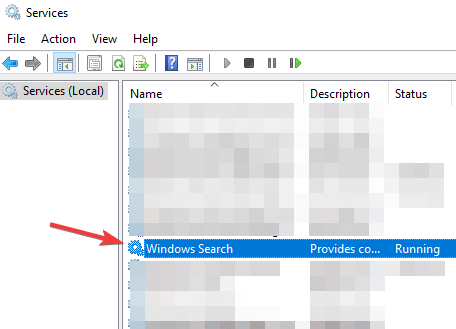
- Iestatiet Startēšanas veids uz Automātiska un noklikšķiniet uz Sākt pogu, lai to sāktu. Klikšķis Piesakies un labi lai saglabātu izmaiņas.

3. Programmu Applocker grupas politikā izveidojiet iesaiņotu lietotņu kārtulas

- Atvērt Datora konfigurācija.
- Virzieties uz Politikas> Windows iestatījumi> Drošības iestatījumi> Lietojumprogrammu vadības politikas> Applocker.
- Ar peles labo pogu noklikšķiniet Iepakotu lietotņu noteikumi un izvēlies Izveidot noklusējuma kārtulas.
- Pēc politikas piemērošanas jautājums jāatrisina.
Sākuma izvēlne nedarbojas jūsu datorā? Lai automātiski novērstu problēmu, lejupielādējiet sākuma izvēlnes problēmu novēršanas rīku!
4. Atkārtoti izveidojiet bojāto lietotāja profilu
- Pārliecinieties, vai esat pieteicies ar citu administratora kontu.
- Iet uz C: Lietotāji un izdzēsiet bojātā lietotāja profila direktoriju. Šajā piemērā mēs izmantosim C: UsersWindowsReport.
- Nospiediet Windows atslēga + R un ievadiet regedit. Nospiediet Enter.
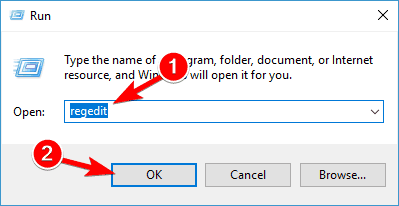
- Kreisajā rūtī dodieties uz:
HKEY_LOCAL_MACHINESOFTWAREMicrosoftWindows NTCurrentVersionProfileList
- Pārejiet pa visām kreisās rūts apakšatslēgām. Labajā rūtī uzmaniet ProfileImagePath vērtība.
- Meklējiet apakšatslēgu, kurai ir ProfileImagePath vērtība, kas atbilst bojātā profila atrašanās vietai no 2. solis.
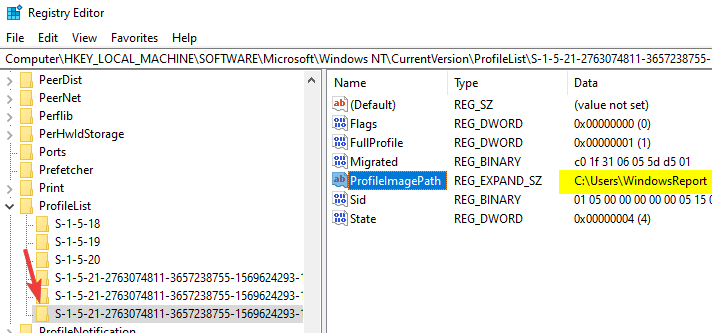
- Kad esat atradis šo apakšatslēgu, noklikšķiniet ar peles labo pogu un izvēlieties Dzēst kreisajā rūtī.
- Izrakstieties un piesakieties atpakaļ bojātajā profilā, un problēma ir jāatrisina.
5. Pārdēvējiet vai izdzēsiet UsrClass.dat
- Nospiediet Windows atslēga + R un ievadiet % localappdata%. Nospiediet Enter vai noklikšķiniet labi.
- Iet uz MicrosoftWindows direktorijā.
- Iet uz Skats cilni un pārbaudiet Slēptās lietas.

- Atrodiet usrClass.dat failu un pārdēvējiet to.
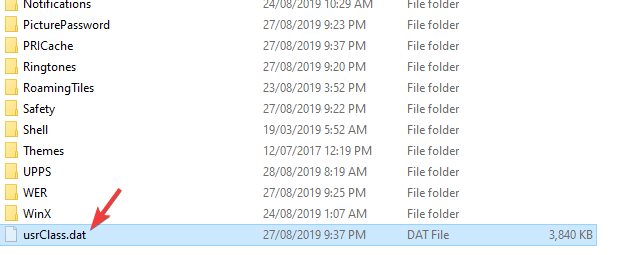
- Pēc tam problēma ir jāatrisina.
Tur jūs ejat, vairāki vienkārši risinājumi, kas var jums palīdzēt, ja Windows Server 2016 netiek atvērta izvēlne Sākt.
Ja jums šķita noderīgi mūsu risinājumi, sazinieties ar mums zemāk esošo komentāru sadaļā.
- Iekš Iestatījumi lietotni, dodieties uz Personalizēšana.
- Klikšķiniet uz Uzdevumjosla saiti ekrāna kreisajā pusē.
- Meklēt Uzdevumjoslas atrašanās vieta ekrānā un atlasiet Apakšā no nolaižamās izvēlnes. Padoms: ieslēdziet opciju Bloķēt uzdevumjoslu, lai nākotnē to nejauši nepārvietotu.
 Vai jums joprojām ir problēmas?Labojiet tos ar šo rīku:
Vai jums joprojām ir problēmas?Labojiet tos ar šo rīku:
- Lejupielādējiet šo datora labošanas rīku novērtēts kā lielisks vietnē TrustPilot.com (lejupielāde sākas šajā lapā).
- Klikšķis Sāciet skenēšanu lai atrastu Windows problēmas, kas varētu radīt problēmas ar datoru.
- Klikšķis Labot visu lai novērstu problēmas ar patentēto tehnoloģiju (Ekskluzīva atlaide mūsu lasītājiem).
Restoro ir lejupielādējis 0 lasītāji šomēnes.
bieži uzdotie jautājumi
Ja izvēlne Sākt vairs netiek rādīta, visizplatītākais risinājums ir File Explorer restartēšana. Lai atvērtu uzdevumu pārvaldnieku, nospiediet taustiņus Ctrl + Shift + Esc. Meklēt Windows Explorer iekš Procesi sarakstā. Atlasiet to un pēc tam noklikšķiniet uz Restartēt apakšējā stūrī. Tam vajadzētu atgriezties izvēlnē Sākt. Pārbaudiet šo rakstu, ja jūs nevar ierakstīt meklēšanas joslā.
Operētājsistēmā Windows Server mēs esam mudinājuši lietotājus atspējot pilnekrāna opciju un iespējot Windows meklēšanas pakalpojumu. Windows 10, lūdzu, skatiet šeit, kāpēc sākuma izvēlne pazūd un kā to salabot.
- Iekš Iestatījumi lietotni, dodieties uz Personalizēšana.
- Klikšķiniet uz Uzdevumjosla saiti ekrāna kreisajā pusē.
- Meklēt Uzdevumjoslas atrašanās vieta ekrānā un atlasiet Apakšā no nolaižamās izvēlnes. Padoms: ieslēdziet opciju Bloķēt uzdevumjoslu, lai nākotnē to nejauši nepārvietotu.


